Hogyan lehet megszámolni a címzettek számát az Outlook Címzett, Másolat és Titkos másolat mezőkben?
Tegyük fel, hogy sok címzettet ad hozzá a Nak nek, Ccés Titkos mezőket egy író e-mailben az Outlookban, és most meg szeretné számolni a címzettek teljes számát, hogyan? Az alábbi módszer bemutatja a VBA-t, hogy megszámolja a címzettek teljes számát a Nak nek, Ccés Titkos területeken.
Számolja meg a címzettek számát a Címzett, Másolat és Titkos másolat mezőkben a VBA segítségével
Számolja meg az összes címzett összes számát, akinek e-mailt küldött
Könnyen megszámolhatja a fogadott e-mailek számát naponta / héten / hónaponként, és jelentést készíthet a diagramban
A Kutools for Outlook kiadja a Statisztika új funkcióját, amellyel könnyedén megszámolhatja a beérkezett adatokat nap/hét/hónap szerint, megszámolhatja a kiválasztott e-mailek számát, megszámolhatja az összes mappában lévő összes elem számát stb., és jelentheti a számlálási eredményeket A diagramok az alábbi képernyőképen láthatók.
- Automatizálja az e-mailezést ezzel Auto CC / BCC, Automatikus továbbítás szabályok szerint; Küld Autómatikus válasz (Out of Office) Exchange szerver nélkül...
- Szerezzen emlékeztetőket BCC figyelmeztetés amikor mindenkinek válaszol, miközben a Titkos másolat listában van, és Emlékeztessen a hiányzó mellékletekre az elfelejtett mellékletekhez...
- Növelje az e-mailek hatékonyságát Válasz (mindenre) mellékletekkel, Üdvözlés vagy dátum és idő automatikus hozzáadása az aláíráshoz vagy a tárgyhoz, Válasz több e-mailre...
- Egyszerűsítse az e-mailezést ezzel E-mailek visszahívása, Melléklet eszközök (Összes tömörítése, Összes automatikus mentése...), Távolítsa el a másolatokatés Gyorsjelentés...
 Számolja meg a címzettek számát a Címzett, Másolat és Titkos másolat mezőkben a VBA segítségével
Számolja meg a címzettek számát a Címzett, Másolat és Titkos másolat mezőkben a VBA segítségével
Ez a módszer egy VBA makrót vezet be, amely megszámolja a Nak nek, Ccés Titkos mezők egy író e-mailben. Kérjük, tegye a következőket:
1. Miután felvette a címzetteket az író e-mailbe, nyomja meg a gombot más + F11 gombokat egyidejűleg a Microsoft Visual Basic for Applications ablak megnyitásához.
2. kettyenés betétlap > Modulok, majd illessze be a VBA kód alá a nyitó Modul ablakba.
VBA: Számolja meg az összes címzett számát
' Count all recipients in To, Cc, and Bcc fields
Sub Hurriedness()
If (Inspectors. Count > 0) Then Msg Box (ActiveInspector.CurrentItem.Recipients.ount) & " Recipients"
End Sub3. megnyomni a F5 vagy kattintson a gombra futás gombra a VBA futtatásához.
Ekkor megjelenik egy párbeszédpanel, amely megmutatja, hogy hány címzettet adott hozzá a Nak nek, Ccés Titkos területeken.

Megjegyzések:
(1) Ez a VBA kód egy kapcsolattartó csoportot egy címzettnek számít;
(2) Ez a VBA-kód ismételten megszámolja az ismétlődő címzetteket. Például ugyanazt a címzettet adta hozzá mindkét címzetthez Nak nek mező és Cc benyújtva, ez a kód kétszer fogja megszámolni ezeket a címzetteket.
(3) Az ismétlődő címzettek teljes számának kiszámításához javasoljuk, hogy távolítsa el a duplikált címzetteket a Kutools for Outlook segítségével. Ismétlődő nevek szolgáltatás a VBA kód futtatása előtt.
Egy kattintással eltávolíthatja az összes duplikált címzettet az Outlook Címzett / Másolat / Titkos másolat mezőiből
Néha előfordulhat, hogy sok címzettet ad hozzá, amikor e-mailt ír az Outlook programban, és valószínűleg ismétlődő címzettek jelennek meg a Címzett/Másolat/Titkos másolat mezőkben. A Kutools for Outlook duplikált nevek funkciójával gyorsan eltávolíthatja az ismétlődő címzetteket az e-mail címzettje, a Másolat mező és a Titkos másolat mezőiből. Lásd az alábbi képernyőképet.
 Számolja meg az összes címzett összes számát, akinek e-mailt küldött
Számolja meg az összes címzett összes számát, akinek e-mailt küldött
A fenti módszer az összes címzett számát számolja, akiknek az Outlookban éppen írt e-mailben elküldi. Ez a módszer azonban bevezeti a Kutools for Outlook alkalmazást Csoport hozzáadása funkció és Gróf (Kapcsolattartó csoport) szolgáltatás, amelynek segítségével meg tudja számlálni az összes címzett számát, akiknek e-mailt küldött az Elküldött elemek mappába. Kérjük, tegye a következőket:
Kutools az Outlook számára: Ultimate Outlook eszköztár több mint 100 praktikus eszközzel. Próbálja ki INGYENESEN 60 napig, korlátozások nélkül, semmi gond! Tovább ... Kezdje el az ingyenes próbaverziót most!
1. Ban,-ben Levél megtekintéséhez kattintson a gombra Kezdőlap > Új elemek > További elemek > Kapcsolatcsoport új kapcsolattartó csoport létrehozásához.
2. Az új megnyíló Kapcsolattartó csoport ablakban kérjük, nevezze meg az új kapcsolattartó csoportot a Név majd kattintson az OK gombra Kapcsolattartó csoport > Mentés és bezárás. Lásd a képernyőképet:
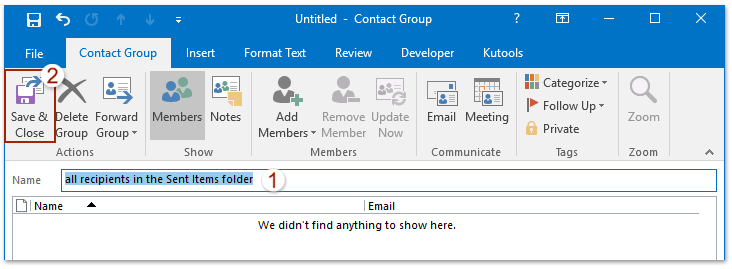
3. Kattintson az Elküldött elemek mappa megnyitásához, jelölje ki az összes e-mailt az Elküldött elemek mappában, majd kattintson a gombra Kutools > Csoport hozzáadása. Lásd a képernyőképet:

4. A Címzettek hozzáadása a kapcsolattartó csoportokhoz párbeszédpanelen csak a címzetteket ellenőrizze A címzettek listában jelölje be a fent létrehozott új kapcsolattartó csoportot a Kapcsolatcsoportok listamezőbe, majd kattintson a gombra OK gombot.

Megjegyzések: A Címzettek hozzáadása a kapcsolattartó csoportokhoz párbeszédpanelen egyszerűen csak az összes címzettet ellenőrizheti (1) kattintson jobb gombbal az e-mailekre, és válassza a lehetőséget Minden választás törlése a helyi menüből, a következő (2) kattintson jobb gombbal az e-mailekre, és válassza a lehetőséget Jelölje be az összes címzettet a helyi menüből. Lásd az alábbi képernyőképeket:
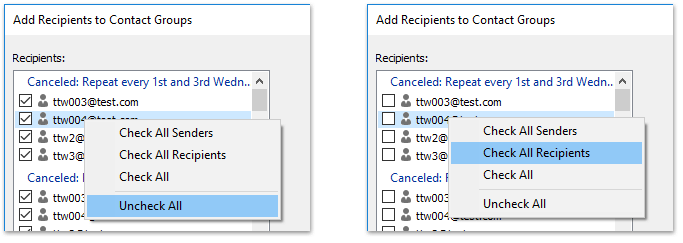
5. Váltás az Emberek (vagy Névjegyek) nézetre, kattintson duplán az új névjegycsoport megnyitásához, majd kattintson a gombra Kutools > Gróf. Lásd a képernyőképet:
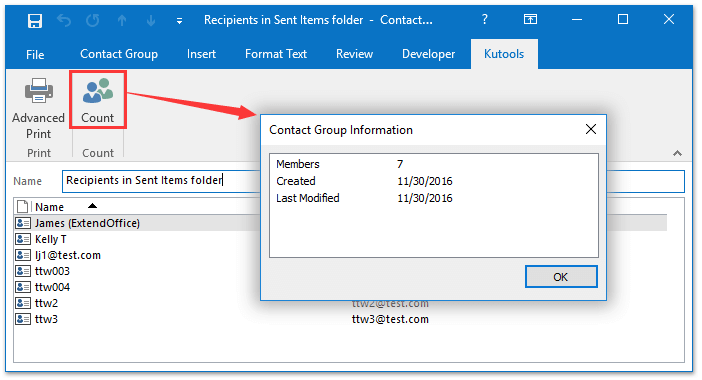
Ezután megkapja az új kapcsolattartó csoport összes tagjának teljes számát, a fenti képernyőképen látható módon. Más szavakkal, megszámolta az összes elküldött számot az Elküldött elemek mappában.
Kutools az Outlook számára: Töltse fel az Outlookot több mint 100 kötelező eszközzel. Próbavezetéssel INGYENESEN 60 napig, kötöttségek nélkül! Tovább ... Töltse le most!
Bemutató: Számolja meg az összes címzett számát, akiknek e-mailt küldött
típus: Ebben a videóban, Kutools lapot hozzáadta Kutools az Outlook számára. Ha szüksége van rá, kattintson itt 60 napos ingyenes próbaidőszak korlátozás nélkül!
 Kapcsolódó cikkek
Kapcsolódó cikkek
Számolja meg az Outlook összes kiválasztott e-mail mellékletének számát
Számolja meg az e-mailek számát küldő szerint az Outlook programban
Számolja meg a kiválasztott e-mailek számát az Outlook programban
A legjobb irodai hatékonyságnövelő eszközök
Kutools az Outlook számára - Több mint 100 hatékony funkció az Outlook feltöltéséhez
???? E-mail automatizálás: Hivatalon kívül (POP és IMAP esetén elérhető) / Ütemezze az e-mailek küldését / Automatikus CC/BCC szabályok szerint e-mail küldésekor / Automatikus továbbítás (Speciális szabályok) / Automatikus üdvözlet hozzáadása / A több címzettnek szóló e-mailek automatikus felosztása egyedi üzenetekre ...
📨 Email Management: Könnyen visszahívhatja az e-maileket / Blokkolja az alanyok és mások átverő e-mailjeit / Törölje az ismétlődő e-maileket / Részletes keresés / Mappák összevonása ...
📁 Attachments Pro: Kötegelt mentés / Batch Detach / Batch tömörítés / Automatikus mentés / Automatikus leválasztás / Automatikus tömörítés ...
🌟 Interface Magic: 😊További szép és menő hangulatjelek / Növelje Outlook termelékenységét a füles nézetekkel / Minimalizálja az Outlookot a bezárás helyett ...
👍 Csodák egy kattintással: Válasz mindenkinek a bejövő mellékletekkel / Adathalászat elleni e-mailek / 🕘A feladó időzónájának megjelenítése ...
👩🏼🤝👩🏻 Névjegyek és naptár: Névjegyek kötegelt hozzáadása a kiválasztott e-mailekből / Egy kapcsolattartó csoport felosztása egyéni csoportokra / Távolítsa el a születésnapi emlékeztetőket ...
Több, mint 100 Jellemzők Várja felfedezését! Kattintson ide, ha többet szeretne megtudni.



